win10电脑本地磁盘图标变了怎么办 win10本地磁盘图标异常修复设置方法
更新时间:2024-06-04 10:10:44作者:xinxin
在win10电脑中,本地磁盘都会有默认的图标显示,而且大部分用户也都非常的熟悉,然而最近有用户在win10电脑开机进入桌面后,却莫名遇到了本地磁盘图标显示异常的情况,对此win10电脑本地磁盘图标变了怎么办呢?这里小编就给大家讲解的win10本地磁盘图标异常修复设置方法。
推荐下载:永久激活win10专业版
具体方法:
1,右键点击“计算机”,在弹出的菜单中选择“管理”。

2,在管理窗口中,点击左侧的“磁盘管理”。
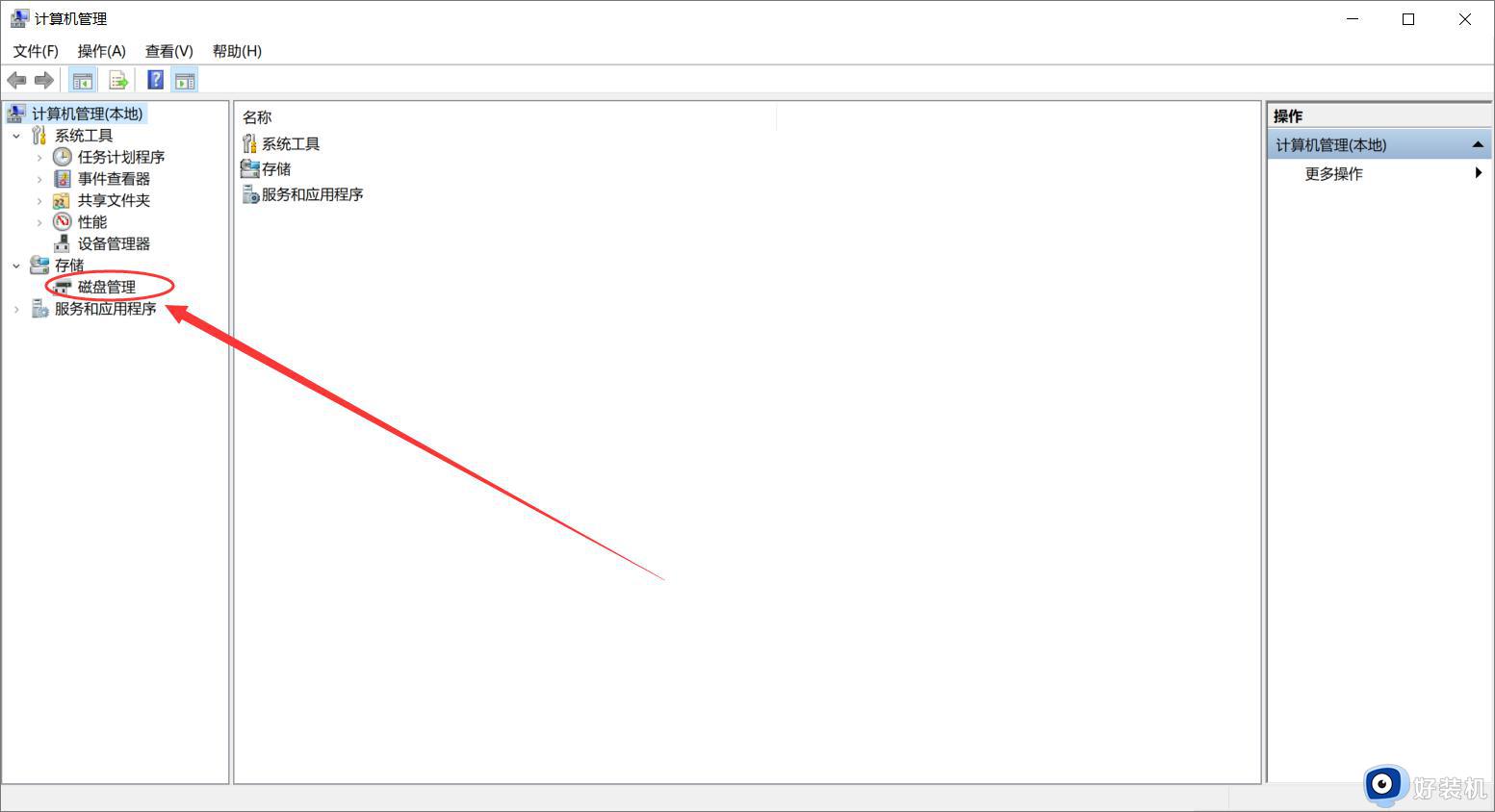
3,在磁盘管理中。选择出问题的磁盘,右键点击。在弹出的菜单中,选择“更改驱动器号和路径”。
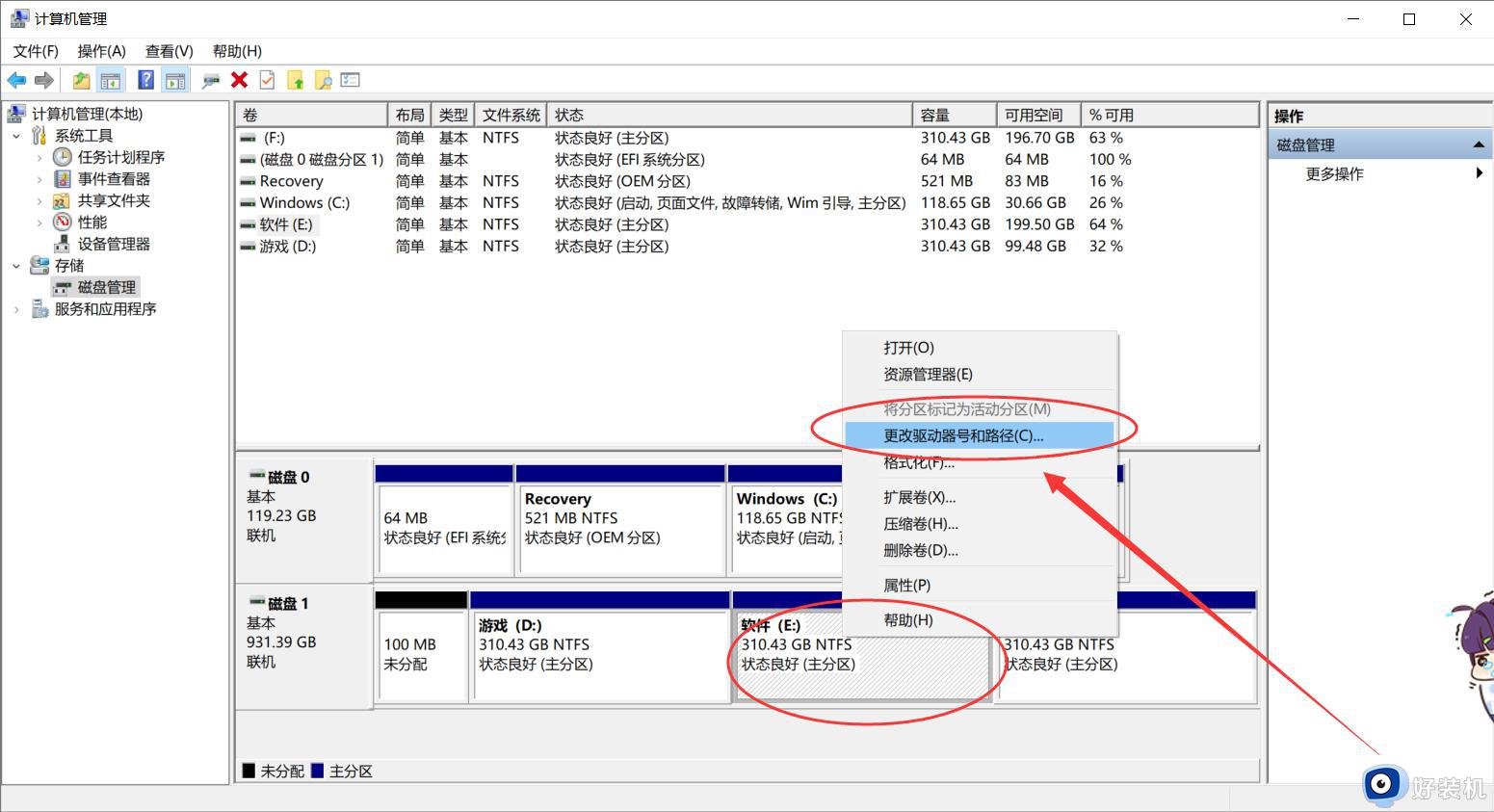
4,在更改驱动器号和路径窗口中。将磁盘驱动器号更改为A,然后点击下方的确定。
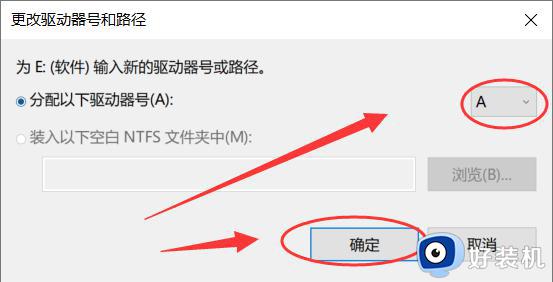
5,更改完成后,再次点击窗口下方的更改按钮。
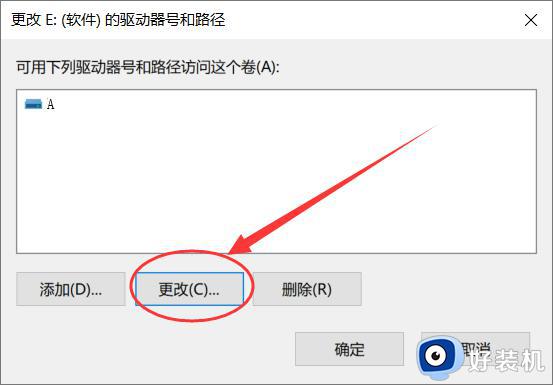
6,再次将磁盘的驱动器号更改为原来的驱动器号。再点击下方确定,即可解决。
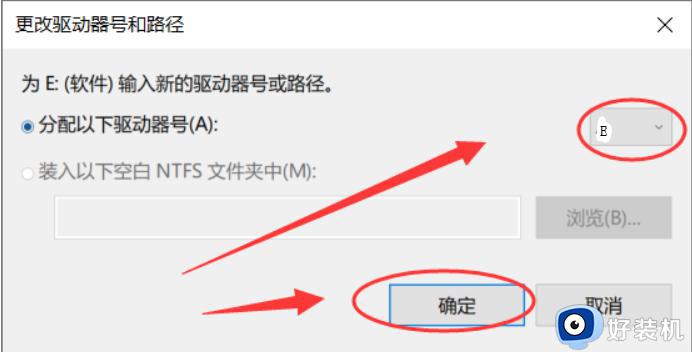
以上就给大家介绍的win10本地磁盘图标异常修复设置方法了,如果你也有相同需要的话,可以按照上面的方法来操作就可以了,希望本文能够对大家有所帮助。
win10电脑本地磁盘图标变了怎么办 win10本地磁盘图标异常修复设置方法相关教程
- win10 专业版wifi变成地球怎么回事 win10无线网络图标变成地球如何修复
- win10磁盘图标有个锁要紧吗 win10电脑磁盘被锁了怎么解除
- win10磁盘上有小人图标怎么去除 win10磁盘上有小人图标的解决方法
- 如何使用chkdsk命令修复win10磁盘 win10使用chkdsk命令修复磁盘的方法
- win10磁盘上感叹号怎么办 win10磁盘出现感叹号修复方法
- win10桌面图标显示异常的解决方法 win10程序图标变成windows怎么修复
- win10电脑右下角网络图标变成地球怎么办 win10右下角网络图标变成地球的解决方法
- win10磁盘有个锁还有个三角怎么解锁 如何去掉win10磁盘图标上的锁和感叹号
- win10磁盘保护如何去除 win10磁盘被保护怎么解除保护
- win10右下角显示小地球怎么办 win10电脑右下角显示小地球修复方法
- win10拼音打字没有预选框怎么办 win10微软拼音打字没有选字框修复方法
- win10你的电脑不能投影到其他屏幕怎么回事 win10电脑提示你的电脑不能投影到其他屏幕如何处理
- win10任务栏没反应怎么办 win10任务栏无响应如何修复
- win10频繁断网重启才能连上怎么回事?win10老是断网需重启如何解决
- win10批量卸载字体的步骤 win10如何批量卸载字体
- win10配置在哪里看 win10配置怎么看
win10教程推荐
- 1 win10亮度调节失效怎么办 win10亮度调节没有反应处理方法
- 2 win10屏幕分辨率被锁定了怎么解除 win10电脑屏幕分辨率被锁定解决方法
- 3 win10怎么看电脑配置和型号 电脑windows10在哪里看配置
- 4 win10内存16g可用8g怎么办 win10内存16g显示只有8g可用完美解决方法
- 5 win10的ipv4怎么设置地址 win10如何设置ipv4地址
- 6 苹果电脑双系统win10启动不了怎么办 苹果双系统进不去win10系统处理方法
- 7 win10更换系统盘如何设置 win10电脑怎么更换系统盘
- 8 win10输入法没了语言栏也消失了怎么回事 win10输入法语言栏不见了如何解决
- 9 win10资源管理器卡死无响应怎么办 win10资源管理器未响应死机处理方法
- 10 win10没有自带游戏怎么办 win10系统自带游戏隐藏了的解决办法
